手机投影电脑怎么设置
更新时间:2024-02-11 15:53:08作者:jiang
随着科技的不断进步,手机不仅仅是我们日常生活中必不可少的通讯工具,同时也成为了娱乐、工作的重要伙伴,有时我们可能需要将手机屏幕上的内容投影到电脑上进行展示或操作,这就需要我们进行一些设置和操作。该如何将手机屏幕投影到电脑上呢?在本文中我们将为大家介绍手机投影电脑的设置方法,让我们一起来探索吧!
具体方法:
1.打开安卓手机连接上无线网络,打开电脑也连接上网络,注意两个设备要连接同一个局域网才可以。
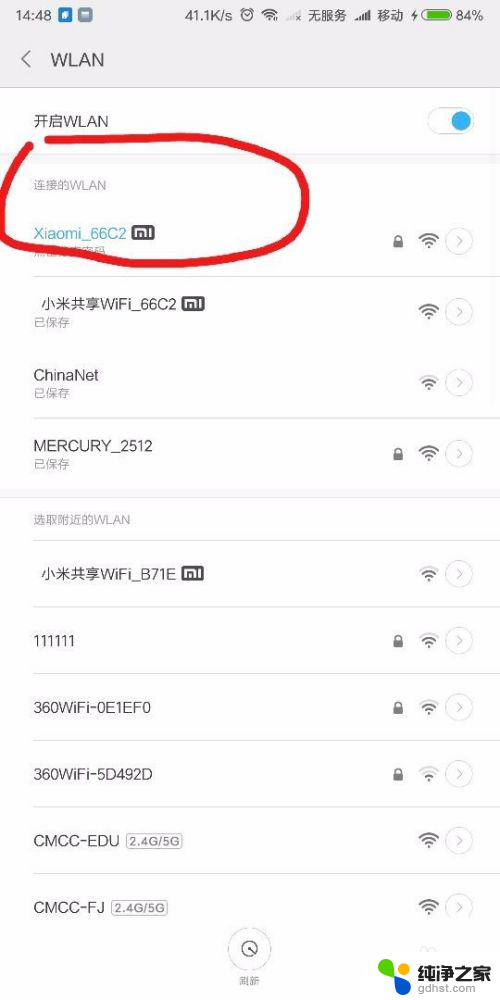
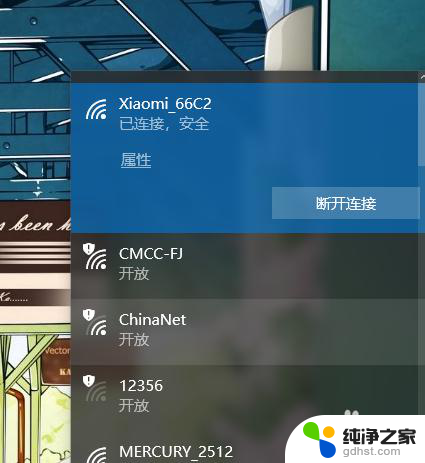
2.打开电脑,菜单键进入设置界面。进入显示设置,找到投影到这台电脑,选择所有位置都可用,按确定并记住电脑的名字。
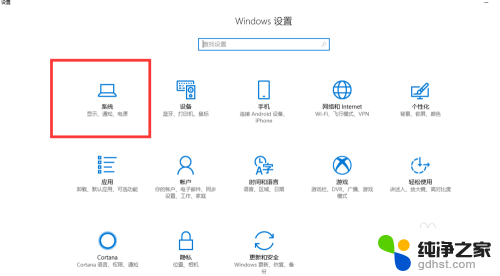
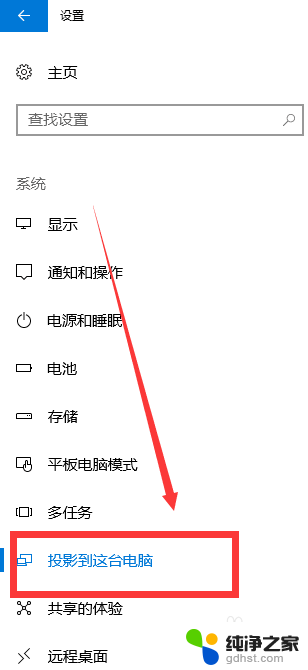
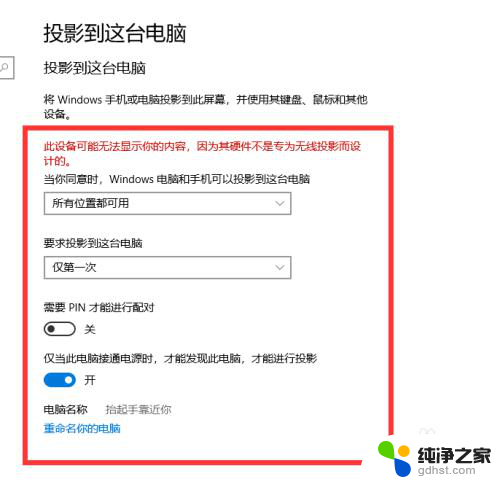
3.打开安卓手机,进入设置界面。点击更多连接方式,选择无线显示,打开无线显示,在列表的无限显示设备名单选择要显示的电脑名字。
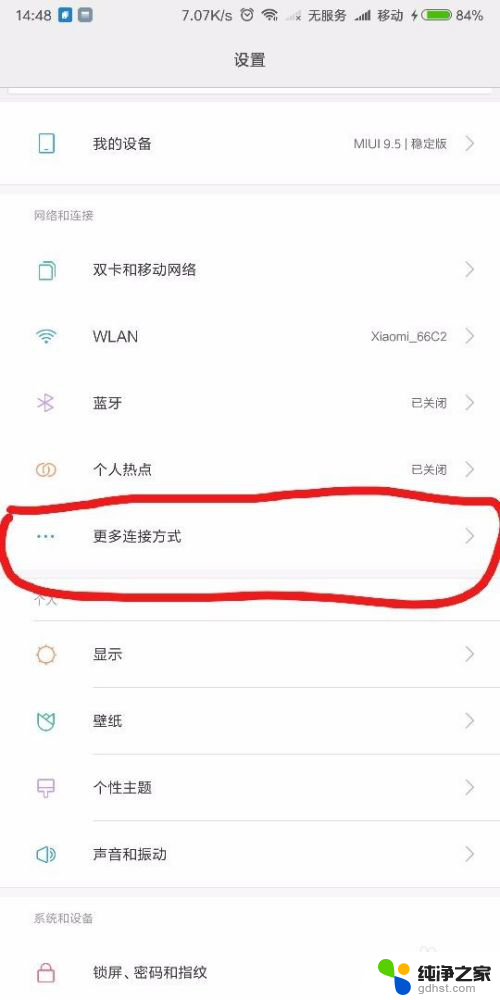
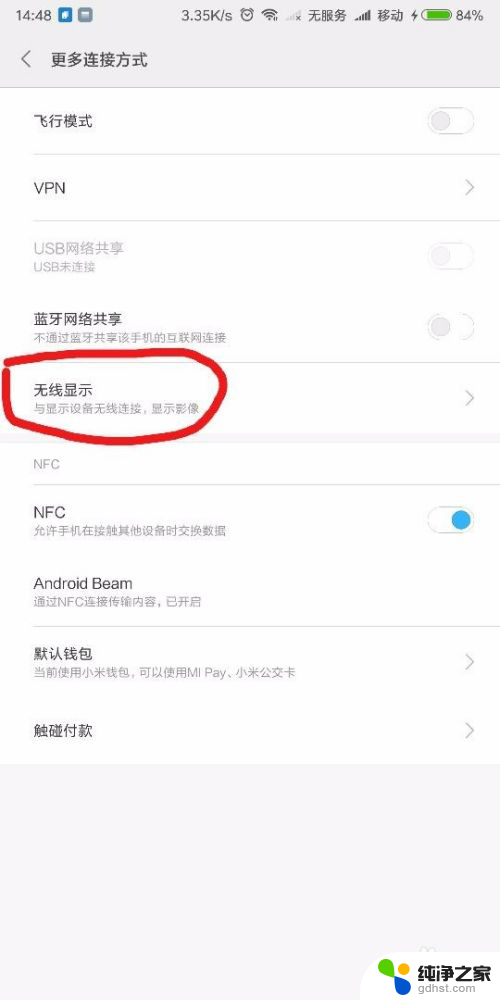
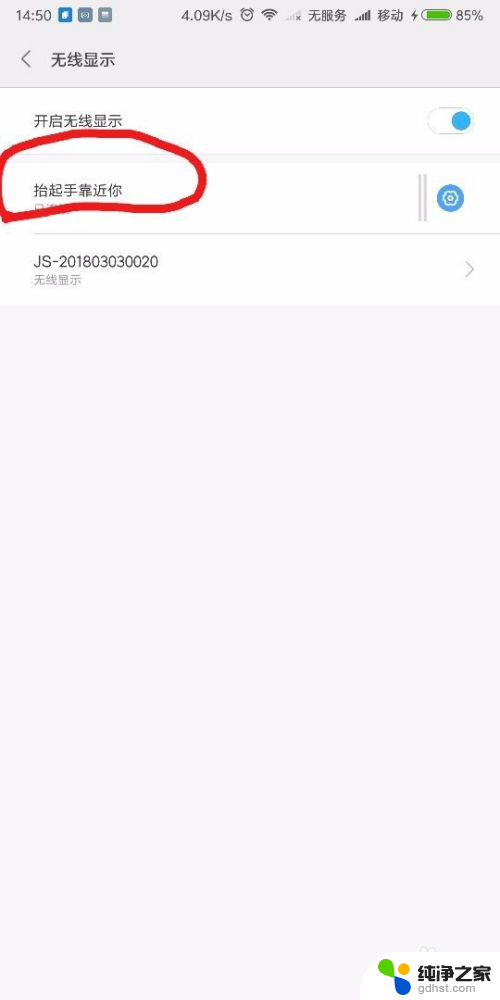
4.点击电脑名字,手机开始进行无限投影,可以看到电影显示手机的信息,等待片刻即可投影完成。
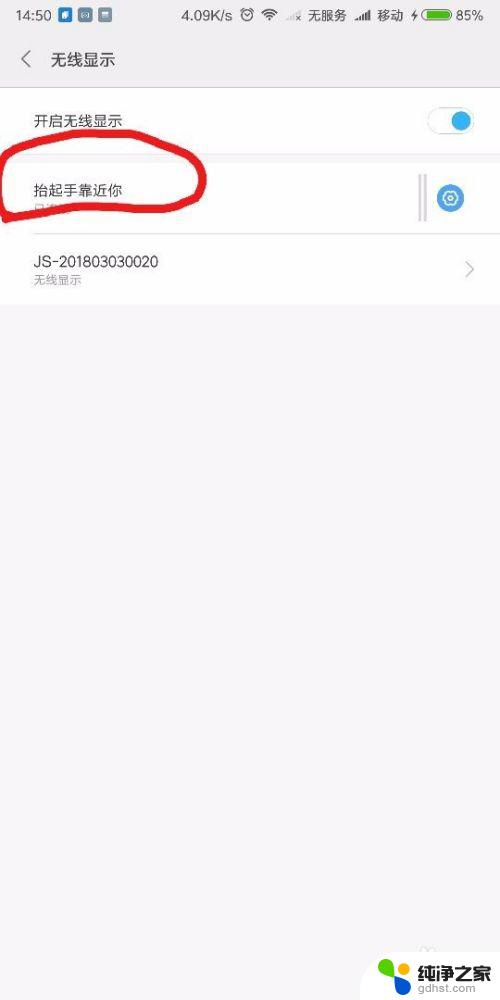
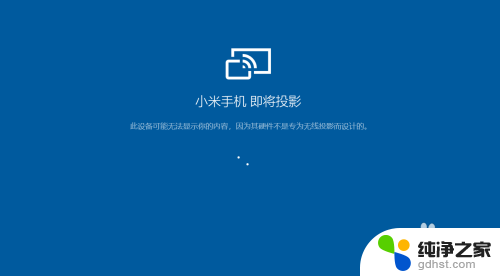
5.投影成功之后,可以看到手机的画面已经实时投影到电脑屏幕上了。但由于手机是竖屏显示,电脑的画面不能全满,这时候把手机设置成横屏显示即可

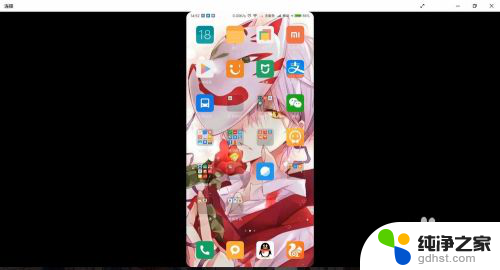
6.打开视频或者游戏,就可以邀请朋友来一睹你超高的游戏技术了。同时还有实时的游戏音效传播,更大的屏幕带来更好的体验。
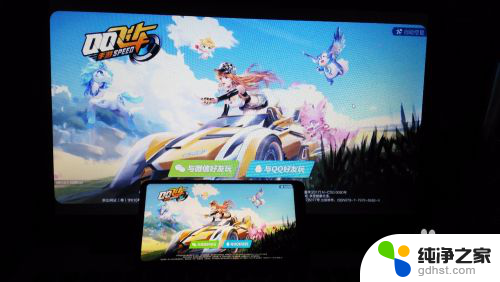
以上就是手机投影电脑设置的全部内容,还有不懂的用户可以根据小编的方法来操作,希望能够帮助到大家。
- 上一篇: wps为什么表格无法滚动
- 下一篇: word如何退出安全模式
手机投影电脑怎么设置相关教程
-
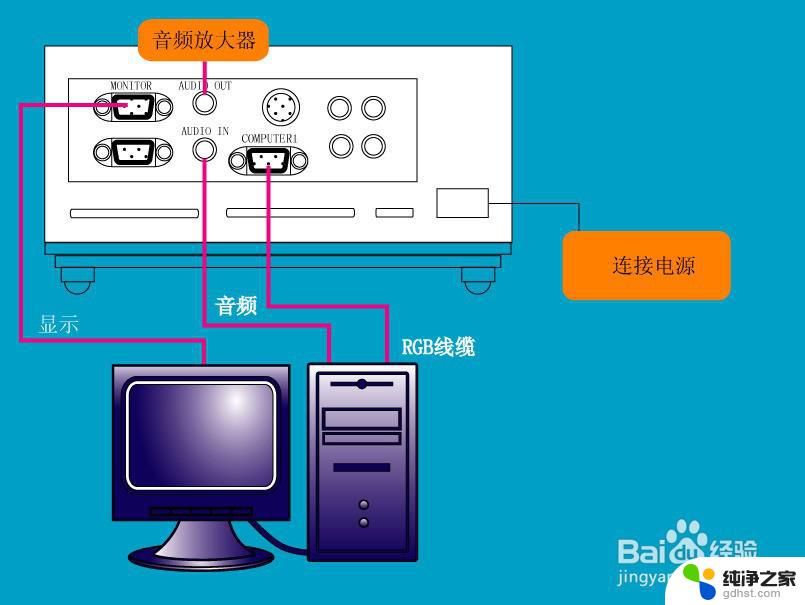 连接投影仪电脑怎么设置
连接投影仪电脑怎么设置2024-02-11
-
 电脑连接投影怎么设置成全屏
电脑连接投影怎么设置成全屏2023-12-16
-
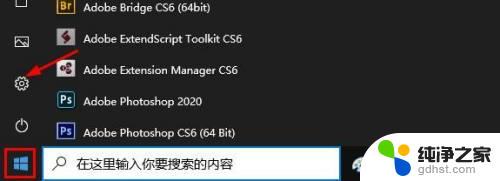 投影此电脑设置灰色
投影此电脑设置灰色2024-01-24
-
 苹果手机怎么投屏到投影仪上面
苹果手机怎么投屏到投影仪上面2024-02-16
电脑教程推荐
- 1 如何让电脑玩游戏不卡
- 2 excel筛选不能用怎么办
- 3 文件怎么批量修改后缀
- 4 复印机怎么扫描到电脑上
- 5 微信视频怎么没有声音了
- 6 插入u盘在电脑上怎么打开
- 7 文档怎么解除只读模式
- 8 微信登录不了是什么原因
- 9 奇瑞qq怠速忽高忽低怎么回事
- 10 阿里云盘 网络错误